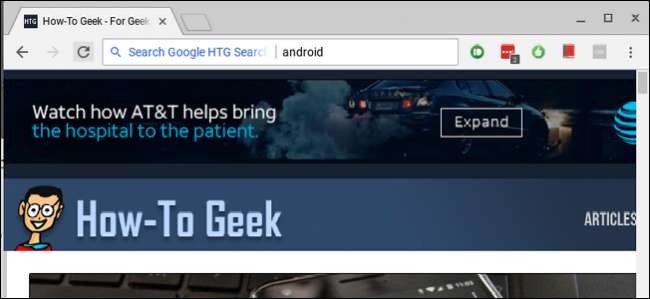
Chrome ist für viele Menschen der Browser der Wahl. Wenn Sie Ihr Suchspiel optimieren möchten, können Sie alle Ihre bevorzugten Websites schnell und einfach direkt über die Adressleiste (oder wie Google es nennt, die Omnibox) durchsuchen. . Lass uns darüber reden.
VERBUNDEN: So suchen Sie Google Drive direkt über die Adressleiste von Chrome
Wir haben bereits behandelt Durchsuchen von Google Drive über die Omnibox Dieselbe grundlegende Methode kann verwendet werden, um jede Site auf der ganzen Linie zu durchsuchen. Selbst wenn eine Website keine dedizierte Suche hat, können Sie mit Google nur diese Website durchsuchen, was sehr hilfreich ist. Wir werden hier beide Methoden behandeln: Websites mit einer speziellen Suchfunktion sowie Websites, für die Sie lieber Google verwenden möchten.
So verwenden Sie das Suchwerkzeug einer Website in der Adressleiste
Nehmen wir zum Beispiel an, Sie verwenden Amazon ständig. Anstatt auf die Website zu gehen und die Suchleiste von Amazon nach dem zu durchsuchen, wonach Sie suchen, können Sie sich rasieren Sekunden Nehmen Sie sich Zeit, indem Sie dies direkt von Chrome aus tun. Sie können planen, was Sie mit all der zusätzlichen Zeit tun werden.
Zu diesem Zweck richten wir in Chrome eine benutzerdefinierte Suchmaschine mit Amazon-spezifischen Parametern ein. Springe also zu Amazon und suche nach etwas. Sie benötigen die URL, nachdem eine Suche ausgeführt wurde. Es wird so aussehen:
https://www.amazon.com/s/ref=nb_sb_noss?url=search-alias%3Daps&field-keywords=galaxy+s8
Die Suchzeichenfolge ist ziemlich lang, aber Sie müssen das gesamte Objekt kopieren. Wir werden in den kommenden Schritten ein wenig daran ändern.
Klicken Sie anschließend in Chrome oben rechts auf die Dreipunktschaltfläche und wählen Sie dann Einstellungen.
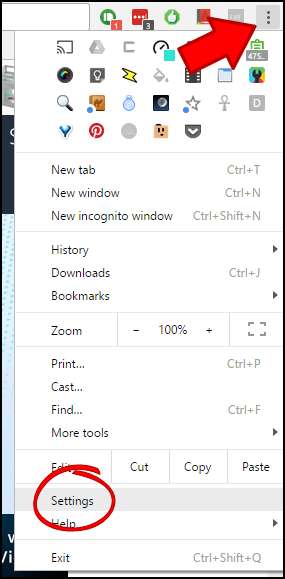
Scrollen Sie von hier aus zum Abschnitt "Suchmaschinen" und klicken Sie auf "Suchmaschinen verwalten".
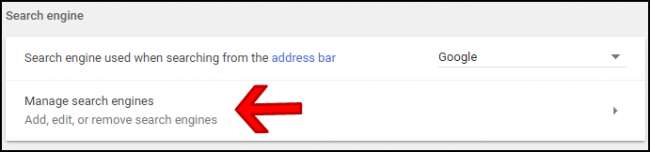
Klicken Sie in diesem Menü neben der Überschrift "Andere Suchmaschinen" auf "Hinzufügen".

Geben Sie im ersten Feld den Namen der Site ein, nach der Sie suchen. In diesem Beispiel verwenden wir Amazon.
Im zweiten Feld steht ein vollständiger Shortcode - wiederum in Bezug auf die Site, die Sie suchen. Ich gehe hier mit "amn", aber Sie können jeden gewünschten Shortcode verwenden.
Fügen Sie zum Schluss den zuvor kopierten Link ein. Aber hier ist das Wichtige: Sie müssen die Suchabfrage in ändern
% s
in der URL. Entfernen Sie also im Grunde den gesuchten Begriff aus der Zeichenfolge und ersetzen Sie ihn durch
% s
. Also das:
https://www.amazon.com/s/ref=nb_sb_noss?url=search-alias%3Daps&field-keywords=galaxy+s8
Wird dies:
https://www.amazon.com/s/ref=nb_sb_noss?url=search-alias%3Daps&field-keywords=%s
Am Ende sollte es so aussehen:
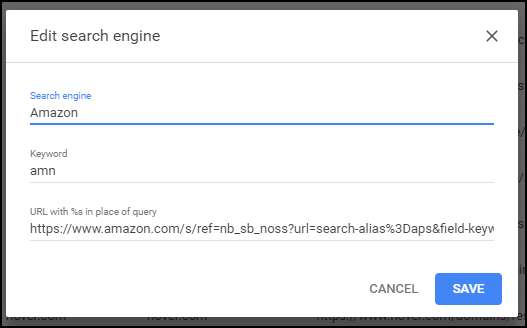
Klicken Sie unten auf "Speichern" und Sie sind fertig.
Von nun an können Sie einfach "amn" und die Leertaste in die Omnibox eingeben, gefolgt von Ihrer Suchanfrage, um Amazon schnell zu durchsuchen.
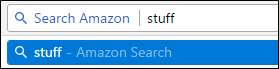
Auch dies kann leicht für jede Site geändert werden, die Sie mögen. Entfernen Sie einfach Ihre Suchanfrage aus dem Link und ersetzen Sie sie durch
% s
.
So suchen Sie eine bestimmte Website mit Google in der Adressleiste
Wenn eine bestimmte Website keine Suchfunktion hat (oder die Suchfunktion fehlt), können Sie auch bestimmte Websites mit Google durchsuchen. Mit dieser Suche können Sie wiederum eine benutzerdefinierte Suchmaschine in Chrome erstellen, um sie superschnell und einfach zu gestalten.
Nehmen wir zum Beispiel an, Sie mögen eine Website mit dem Namen "How-to-Geek" wirklich und möchten sie jederzeit nach technischem Wissen durchsuchen können. Sie können Google nach nur Seiten in How-To Geek durchsuchen, indem Sie einen ähnlichen Trick wie oben verwenden.
Zunächst müssen Sie wissen, wie Sie Google mitteilen können, welche Website Sie durchsuchen möchten. Es ist eigentlich ganz einfach, da es von Haus aus in Google integriert ist. Verwenden Sie diesen Befehl:
Website: howtogeek.com <Suchbegriff>
Sobald Sie dies eingegeben haben, wird Google grundsätzlich mitgeteilt, dass Sie diese eine bestimmte Website nach der Abfrage durchsuchen möchten.
In diesem Szenario habe ich die Website nach "Android" durchsucht, sodass die URL ungefähr so aussieht:
https://www.google.com/search?rlz=1C1CHKZ_enUS439US439&sourceid=chrome&ie=UTF-8&q=site:howtogeek.com+android
Damit erstellen wir Ihre benutzerdefinierte Google-Suche.
Klicken Sie in Chrome auf die drei Punkte in der oberen rechten Ecke und wählen Sie "Einstellungen".
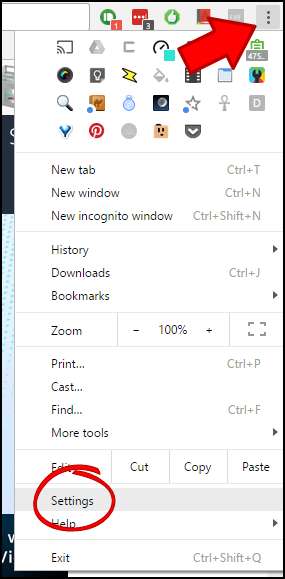
Scrollen Sie nach unten, bis die Kategorie Suchmaschinen angezeigt wird, und klicken Sie auf "Suchmaschinen verwalten".
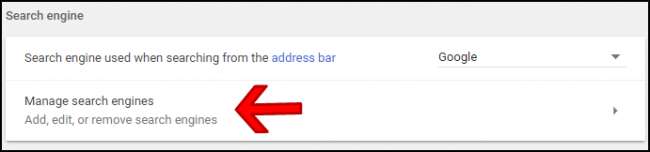
Klicken Sie neben der Überschrift "Andere Suchmaschinen" auf "Hinzufügen".

Geben Sie in diesem Dialogfeld an erster Stelle den Namen für Ihre benutzerdefinierte Suche ein. Wir nennen diese nur "Google HTG-Suche", aber Sie können den Namen entsprechend ändern (insbesondere, wenn Sie eine andere Website verwenden).
Geben Sie im zweiten Feld ein benutzerdefiniertes Suchwort ein, mit dem Sie den Befehl ausführen. Wir werden hier "htg" verwenden, aber Sie können es auch nach Ihren Wünschen ändern.
Zuletzt geben wir die benutzerdefinierte URL ein. Sie verwenden die genaue URL, die Sie zuvor kopiert haben, ändern jedoch ein Schlüsselelement. Ganz am Ende der URL entfernen Sie den Suchbegriff und ersetzen ihn durch% s. In unserem Beispiel also:
https://www.google.com/search?rlz=1C1CHKZ_enUS439US439&sourceid=chrome&ie=UTF-8&q=site:howtogeek.com+android
Wird dies:
https://www.google.com/search?rlz=1C1CHKZ_enUS439US439&sourceid=chrome&ie=UTF-8&q=site:howtogeek.com+%s
Stellen Sie sicher, dass Sie den Begriff erst nach dem Pluszeichen am Ende ändern - alles, was vorher erforderlich ist, um den Befehl ordnungsgemäß auszuführen.
Das Endergebnis sollte also so aussehen (vorausgesetzt, Sie folgen hier genau unserem Szenario):
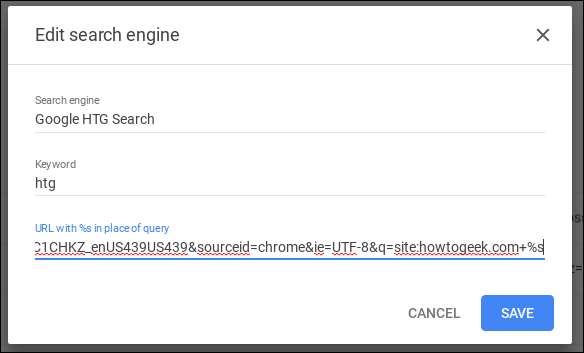
Zu diesem Zeitpunkt müssen Sie nur noch den Suchbegriff eingeben - in unserem Fall "htg" - gefolgt von einem Leerzeichen und Ihrer Abfrage. Bam, Sie haben gerade eine bestimmte Website mit Google durchsucht.
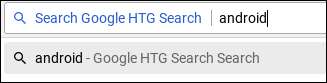
Dies ist eine sehr schnelle und einfache Möglichkeit, eine Suche nach einer Website im Web durchzuführen, die aussagekräftigere Ergebnisse für ein bestimmtes Thema liefert. Ich habe Dutzende dieser Suchvorgänge eingerichtet, wodurch sich die Zeit, die ich mit dem Durchsuchen der Ergebnisse verbringe, exponentiell verringert.
In unseren beiden Beispielen müssen Sie nur die Suchzeichenfolge für Ihre spezifischen Anforderungen ändern.







